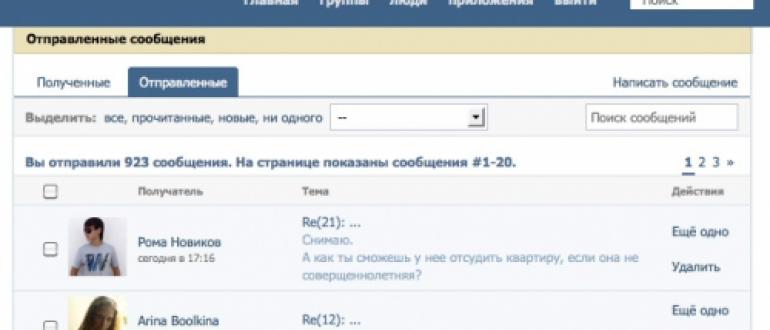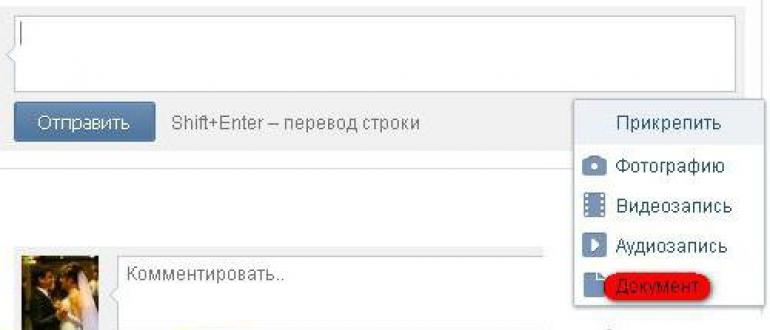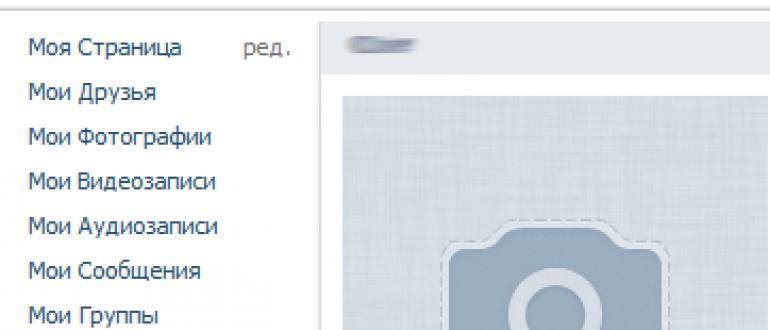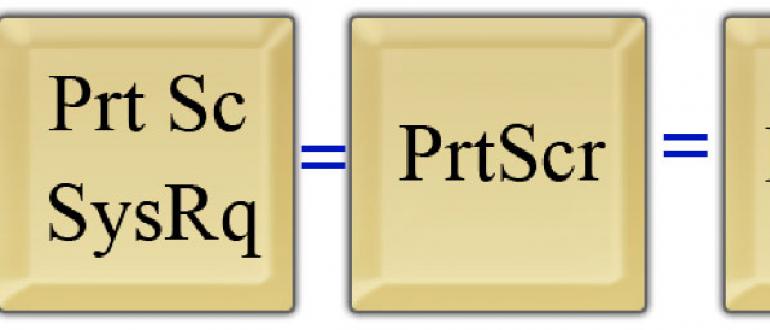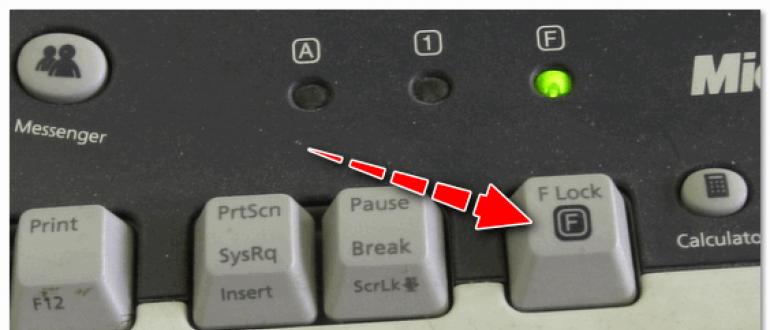Uyda yoki idorada ikkita yoki undan ko'p kompyuter mavjud bo'lganda, katta hajmdagi ma'lumotlarni bitta kompyuterdan boshqasiga nusxalash zarurati tug'iladi. Buni oddiy flesh-disk yordamida qilishingiz mumkin, ammo hajmiga qarab, jarayon ancha vaqt talab qilishi mumkin. Ushbu muammoni faqat mahalliy kompyuter tarmog'ining konfiguratsiyasi hal qilishi mumkin, keyin Windows operatsion tizimidagi kompyuterlar o'rtasida mahalliy tarmoqni qanday yaratishni va sozlashni ko'rib chiqamiz.
Windows Vista-dan boshlab, xavfsizlik siyosati juda o'zgarganligi sababli, foydalanuvchilarga fayllarni almashish qobiliyatiga ega bo'lgan ikkita kompyuter o'rtasida mahalliy tarmoqni qanday yaratishni aniqlash qiyinlashdi. Keyinchalik, Windows 7 operatsion tizimida ishlaydigan kompyuterlar o'rtasida tarmoqni qanday sozlashni muhokama qilamiz va Windows Vista, Windows 8 va hatto Windows 10-da ham xuddi shunday sozlashlarni amalga oshirishimiz kerak.
Mahalliy tarmoq yaratish uchun kompyuterlarni ulash usullari
Ikkita kompyuter o'rtasida tarmoqni yaratishning eng oson usuli ularni RJ45 o'ralgan juft-juft kabel yordamida ulashdir, ammo bu Wi-Fi orqali ham simsiz amalga oshirilishi mumkin. Kompyuterni kompyuterga ulash uchun krossover kabelidan foydalaniladi, ammo zamonaviy tarmoq kartalari avtomatik ravishda to'g'ridan-to'g'ri yoki krossover kabeliga moslashtirilganligi sababli, biz bu masalada to'xtalmaymiz.
Ikki kompyuter o'rtasida LANni o'rnatish jarayoni
Endi biz kompyuter tarmog'ini o'rnatishga o'tmoqdamiz. Buning uchun boring "Boshqarish paneli \\ Tarmoq va Internet \\ Tarmoq va almashish markazi \\ Adapter sozlamalarini o'zgartirish" va sichqonchaning o'ng tugmachasini bosib va \u200b\u200btegishli menyu punktini tanlash orqali mahalliy ulanish xususiyatlariga o'ting.

Oynada "Mahalliy aloqa - xususiyatlar" elementni tanlang "Internet Protocol Version 4 (TCP / IPv4)" va uning xususiyatlariga o'ting.

Keyingi oynada siz IP manzilini va pastki tarmoq maskasini ko'rsatishingiz kerak. Barcha kompyuterlardagi pastki tarmoq maskasi bir xil bo'ladi "255.255.255.0" va ushbu shaklda u avtomatik ravishda avtomatik ravishda o'rnatiladi, ammo barcha kompyuterlardagi IP-manzil faqat so'nggi raqamlar to'plamida, ya'ni boshqalardan farq qilishi kerak. agar birinchi kompyuterda IP-manzil bo'lsa "192.168.1.10", keyin raqam o'rniga ikkinchi kompyuterda "10" har qanday raqam bo'lishi kerak "1" oldin "255" allaqachon ishlatilgan raqamdan tashqari "10".

Agar bir nechta kompyuter yo'riqnoma orqali ulangan bo'lsa, undan foydalanishingiz mumkin "IP-manzilni avtomatik ravishda olish" chunki ulanganda kompyuterlarga beradigan manzillar diapazoni marshrutizatorda allaqachon sozlangan.
Shundan so'ng, o'ting Tarmoq va almashish markazi va bizning tarmog'imiz shaxsiy ekanligini tekshiring va agar kerak bo'lsa sozlamalarni o'zgartiring. Windows 7-da siz shaxsiy tarmoqni tanlashingiz kerak Uy tarmog'i, va ushbu sozlamani o'zgartirish uchun joriy tarmoq nomini bosing.


Uy tarmog'ini tanlayotganda, siz darhol ba'zi papkalarni ulashishingiz so'raladi.

Keyin, tarmoq va ulashishni boshqarish markazida "Kengaytirilgan almashish parametrlarini o'zgartirish" menyusini tanlang va sozlamalarga quyidagi elementlarni qo'ying:
- "Tarmoqlarni topishni yoqish";
- "Fayl va printer almashishni yoqish";
- "Tarmoq foydalanuvchilari fayllarni umumiy papkalarda o'qish va yozish uchun ularga ulashishni yoqing";
- "Parol bilan himoya qilishni taqiqlash"


Biz ikkita kompyuter o'rtasida lokal kompyuter tarmog'ining asosiy sozlamalarini o'rnatdik va faqat barcha kompyuterlar bir xil ishchi guruhga tegishli ekanligiga ishonch hosil qilish uchun qoladi. Buning uchun biz boramiz "Boshqarish paneli \\ tizim va xavfsizlik \\ tizim" va har bir joyda bir xil bo'lgan har bir kompyuterning ishchi guruhini tekshiring.

Mahalliy tarmoqdagi fayllar va papkalarni baham ko'ring
Ushbu ko'p sonli sozlashlardan so'ng, siz endi tanlangan papkalar yoki diskning to'liq qismini ochishni davom ettirishingiz mumkin. Buning uchun papka yoki diskning xususiyatlariga o'ting, papkani o'ng tugmachasini bosgandan so'ng menyuda "Xususiyatlar" -ni tanlang va yorliqni tanlang. "Kirish" gap "Kengaytirilgan sozlash ...".

Kengaytirilgan sozlamalarda, qarama-qarshi katakchani belgilang "Ushbu jildni ulashish", umumiy manbaning nomini o'rnating va tanlang "Ruxsatnomalar".

Ruxsatnomalar zarur foydalanish huquqlarini yaratishi kerak. Bizning holatlarimizda hamma uchun to'liq kirish tashkil etilgan.

Keyin sozlamalarni saqlagan holda oxirgi ikki oynani yoping, papka xususiyatlaridagi yorliqqa o'ting "Xavfsizlik" tugmasini bosing "O'zgartirish ...", va keyingi oynada Qo'shing. Ko'rsatilgan oynada yozing "Hamma narsa" va tejang. Xavfsizlikni o'zgartirish oynasiga qaytib, bizning yangi guruhimizni tanlang "Hamma narsa" va unga to'liq kirish huquqini bering.
Windows-ning har qanday versiyasida (XP, 7, 8, 10) mahalliy tarmoq yaratish printsipi deyarli hech narsa emas farq qilmaydi. Istisnolardan bir nechta pastki tarmoqlar, proksi-serverlar va VPN-larni ishlatadigan murakkab ko'p darajali korporativ tarmoqlar mavjud.
Ammo ushbu maqolada qanday yaratishni ko'rib chiqamiz uy tarmog'i, qimmatbaho uskunalarni sotib olishga murojaat qilmasdan, lekin Wi-Fi qo'llab-quvvatlashi bilan muntazam kalit yoki yo'riqnoma yordamida.
Tarmoqni yaratish uchun nima kerak
Birinchidan, bir qator kompyuterlardan lokal tarmoq yaratish uchun bizga uskunalar kerak:
E'tibor bering: to'g'ridan-to'g'ri ulanishdan foydalanilganda (ya'ni yo'riqnoma ishlatmasdan ikkala qurilmaga ham o'ralgan juft simni joylashtiramiz), u holda standart kabel talab qilinmaydi, lekin xoch— ustidan, MDI-X qo'llab-quvvatlanadigan zamonaviy tarmoq kartalari o'rnatilgan holatlar bundan mustasno. Bunday holda siz standart qisish usulidan foydalanishingiz mumkin.
Qanday qilib mahalliy tarmoqni yaratish kerak
Endi biz to'g'ridan-to'g'ri yaratishga o'tamiz. Avval tayyorgarlik ko'rishimiz kerak:
- O'rnatish barcha jihozlar o'z joyida - kompyuterlar, marshrutizatorlar va boshqalar.
- Qisqichbaqasimon agar kerak bo'lsa, simi.
- Qilish o'tkazgichlar, ya’ni biz buralgan juftlikni jihozga uzatamiz.
- Ulaning o'ralgan juft uskunalar.
Arziydi etibor beringulanish amalga oshirilganda va barcha qurilmalar ishga tushirilganda, kompyuterlarda ulanish rozetkalari bo'lishi kerak yarqiramoq. Xuddi shu narsa marshrutizatorli marshrutizatorlarga nisbatan qo'llaniladi, faqat ularda lampochkalar joylashgan old panel. Agar biron bir yorug'lik o'chirilgan bo'lsa, u holda ulanish amalga oshiriladi noto'g'ri.
Ulanish amalga oshirilganda - operatsion tizimda tarmoqni sozlashingiz kerak.
Boshlanishiga tekshirish ishchi guruhi, biz ular uchun " Mening kompyuterim". Siz xususiyatlarni ocholmaysiz, lekin kombinatsiyadan foydalaning G'alaba+
R va oynaga kiring sysdm.
cpl.
Barcha qurilmalarda ishchi guruhi bo'lishi kerak bir xilaks holda kompyuter bir-birini ko'rmaydi.
Guruhni o'zgartirish uchun tugmani bosing o'zgartirish va guruh nomini kiriting. Ism kiritilishi kerak lotin alifbosi, va barcha qurilmalarda mos. 
Keyin qarang tarmoq belgisi bildirishnoma sohasida va uning yordami bilan biz boramiz Tarmoq va almashish markazi.
Bu erda biz havolani qiziqtiramiz kengaytirilgan parametrlarni o'zgartirish, chapdan uchinchi bo'lib, siz almashish sozlamalarini o'zgartirishga imkon beradi. Har bir profilda quyidagini tanlang: Tarmoqni aniqlashni yoqish, avtomatik sozlash va almashish fayllar va printerlarga. 
O'tkazish sahifa va pastki o'chiring parol bilan himoyalash bilan almashish. Boshqa barcha sozlamalar qoldirilishi mumkin. Bosish Saqlash o'zgartirish va chiqish.
Bu sozlashni yakunlaydi. Tarmoq ishlashi kerak, faqat sizning yo'riqchingiz tarqatadigan bo'lsa dinamik manzillari.
Agar siz yo'riqnoma ishlatgan bo'lsangiz yoki qurilmalar to'g'ridan-to'g'ri kabel orqali ulangan bo'lsa, siz yana bir nechta sozlashlarni amalga oshirishingiz kerak.
Tarmoq sozlamalari
Holda to'g'ridan-to'g'ri ulanish yoki bizga kerak bo'lgan yo'riqnoma yordamida o'zgartirish Kompyuterlarning IP-manzillari. Buning uchun zarur:

Nima uchun biz har bir sozlamani tasvirlamaymiz, chunki Bu juda katta mavzu. Yuqorida tavsiflangan manzillarni barcha kompyuterlarga kiritish kifoya.
Yuqoridagi barcha sozlashlarni amalga oshirgandan so'ng, tarmoq ishlashi kerak. Biroq, xavfsizlik devori yoki antivirus tarmoqni to'liq blokirovka qilishi mumkinligini unutmang. Shuning uchun, hech narsa ishlamasa, ularning sozlamalarini tekshiring yoki ularni vaqtincha o'chirib qo'ying.
WiFi router orqali mahalliy tarmoq
Router orqali tarmoqni o'rnatish mutlaqo hech narsa emas farq qilmaydi yuqorida tavsiflaganimizdan.
Agar qurilma tarqatish uchun sozlangan bo'lsa dinamik manzillar, keyin manzillarni o'zgartirish kerak emas. Xo'sh, agar aypshniki bo'lsa statik, oldingi qismni ishlatishingiz kerak bo'ladi.
Shuningdek, qurilmaning kabel yoki Wi-Fi orqali ulanganligi o'rtasida hech qanday farq bo'lmaydi, aksariyat marshrutizatorlarda manzilni tarqatish sozlamalari bir vaqtning o'zida sozlangan va simsiz va yana simli ulanish.
Umumiy papkalarni qanday qilish kerak
Har bir narsa o'rnatilgandan so'ng, siz yaratishingiz kerak umumiy papkalar ma'lumot almashish.
Hammaga salom! Bugungi zamon o'tmoqda va kompyuterlar endi hashamat deb qabul qilinmayapti. Texnologiyaning rivojlanishi va foydalanuvchi operatsion tizimiga "do'stona" paydo bo'lishi bilan har bir oila a'zosi noutbuk yoki shaxsiy kompyuterga ega bo'lishi mumkin.
Shaxsiy kompyuter bolalarga o'qishda yordam beradi, keksa odamlar uzoq qarindoshlari va do'stlari bilan uchrasha olmaydigan odamlar bilan muloqot qilishadi, va kattalar bu usuldan ishda ham, o'yin-kulgida ham foydalanadilar. Uyda bir nechta kompyuterlardan foydalanishni osonlashtirish uchun siz "mashinalar" o'rtasida mahalliy tarmoq yaratishingiz mumkin. Bugungi maqolada sizga aytaman - ikkita kompyuter o'rtasida mahalliy tarmoqni qanday o'rnatish kerak.
Bu maxsus ko'nikmalarni talab qilmaydi. Sizga faqat ikkita kabelni (yoki mashinalar soniga qarab) va yo'riqnoma sotib olish kerak. Ushbu maqolada biz noutbuklar va shaxsiy kompyuterlar uchun mahalliy tarmoqni yaratishning tezkor va ishonchli variantini, shuningdek, Internetni mahalliy tarmoqda "tarqatish" usulini ko'rib chiqamiz.
Sabablari: kompyuterlar o'rtasida mahalliy tarmoq yaratish
Agar foydalanuvchi tasodifan ushbu maqola bilan qoqilib qolsa, u holda savol tug'iladi: "Nima uchun umuman kompyuterlarni bir-biriga ulash kerak?" Men quyidagi dalillarni keltiraman:
1. Fayllarni tezda almashish imkoniyati. Bu, ehtimol mahalliy tarmoqdagi eng foydali xususiyatdir. Agar siz fayllarni bir kompyuterdan boshqasiga tezda uzatishingiz kerak bo'lsa, u holda mahalliy tarmoqdan foydalanish bu eng tezkor bo'ladi. Siz flesh-disklarni qidirishingiz, yozuvlarni kutishingiz, fayllarni elektron pochta orqali yuborishingiz va h.k. Kompyuterlar o'rtasida ma'lumotlarni uzatish tezligi eng yuqori.
2. Internetni tarqatish. Sizda yo'riqnoma yo'qligini tasavvur qiling va Internetga ulanish faqat bitta kompyuterga ulangan. Agar siz qurilmalarni simi bilan ulasangiz, Internet ikkala kompyuterda ham paydo bo'lishi mumkin.
3. Tarmoqda o'ynash, ikkala kompyuterning qattiq diskini almashish qobiliyati. Siz boshqa ma'lumotlarni kompyuterdan olishingiz mumkin va aksincha.
Odatda, lokal tarmoq 2-3 "mashina" ni o'z ichiga oladi. Agar siz Internetni bitta qurilmadan 3-4 ta kompyuterga tarqatsangiz, unda barcha kompyuterlarda tezlik past bo'ladi.
Quyida tavsiflangan usullar noutbuklar va kompyuterlar uchun javob beradi, ammo ko'chma qurilmalarda Wi-Fi moduli mavjud bo'lib, u mahalliy tarmoqni yaratish jarayonini sezilarli darajada osonlashtiradi. Ushbu usullarni batafsil o'rganamiz.

Kompyuterlarni mahalliy tarmoq orqali ulashdan oldin ikkala mashinada tarmoq kartalari mavjudligiga ishonch hosil qilishingiz kerak. Agar bu zamonaviy kompyuterlar (10 yoshdan katta bo'lmagan) bo'lsa, unda siz tekshira olmaysiz - element anakartga o'rnatilgan. Bu noutbuklarga ham tegishli. Endi kabellar haqida: har bir kompyuter uchun "kompyuter-yo'riqnoma" sxemasi bo'yicha kesilgan kabelni sotib olish kerak.
"Router + kompyuter + kompyuter" aloqasi eng maqbuldir, chunki mahalliy tarmoq to'g'ri ishlaydi. Ikkala qurilmani to'g'ridan-to'g'ri bitta kompyuterdan kompyuterga ulash orqali siz faqat umumiy tarmoqqa ega bo'lasiz va Internetga kirish bo'lmaydi.
Shuningdek, tarmoq kartalari uchun drayverlar mavjudligiga ishonch hosil qilish kerak. Buning uchun "Mening kompyuterim" belgisini o'ng tugmasini bosing. Skrinshotda ko'rsatilganidek, ro'yxatdagi "Xususiyatlar" bandini tanlang.

Biz "Qurilma menejeri" bo'limiga o'tamiz va ro'yxatga qaraymiz.

Biz ro'yxatda "Tarmoq adapterlari" bo'limini topamiz. Masalan, kompyuterda tarmoq kartasi va modullar to'g'ri ishlaydi. Haydovchilar bo'lmasa, qurilma noma'lum bo'ladi, uning oldida sariq uchburchakka qarshi undov belgisi bo'ladi. Agar sizda bo'lsa, qurilmani bosing va "Driver-ni yangilash" -ni bosing. Ikkala kompyuterda ham tekshiring.

Endi biz kabellarni kompyuterlarga ulaymiz: bitta uchi - tarmoq platasining ulagichiga, ikkinchisi - yo'riqchiga. Natijada siz tarmoqqa ega bo'lasiz. Ulangan qurilmalarni aniqlash tugaguncha kuting.
Albatta, ushbu kabellarga qo'shimcha ravishda, Internet ulanadigan asosiy sim yo'riqnoma bilan ulanishi kerak. Ba'zi bir marshrutizatorlarda asosiy kabelning ulanish nuqtasi ta'kidlangan yoki belgilangan, boshqa modellarda ulagichlar orasida umuman farq yo'q. Qaysi "mashina" asosiy bo'lishini aniqlang.
Biz asosiy kompyuterdagi "Ishga tushirish" ga o'tamiz, keyin "Boshqarish paneli" ni topamiz. Bu erda biz "Tarmoq va Internet" bo'limiga qiziqamiz. Unda "Tarmoq va almashish markazi" yozuvini bosing.

Bu erda siz mahalliy tarmoq paydo bo'lganligini ko'rasiz. Odatiy bo'lib, tizim uni ommaviy deb belgilaydi. Bizning vazifamiz - "uy" holatini o'zgartirish. "Uy guruhi" tugmachasini bosing va pastki chap burchakda joylashgan sahifaga o'ting. Aloqa yo'qligi haqida yozuv bormi? Bu muhim emas, biz "Tarmoqdagi manzil qanday?" Yozuvini bosamiz.

Ochilgan oynada biz "Uy tarmog'i" ni tanlashimiz kerak. Tizim uy tarmog'ini sozlashni tugatguncha kutamiz. Keyingi qadam ikkinchi shaxsiy kompyuter yoki noutbukda mavjud bo'lgan narsalarni tanlash bo'ladi. Biz "Keyingi" tugmachasini bosamiz - tizim bizga ikkinchi kompyuter ma'lumotlariga kirish uchun parol beradi. Agar parol kerak bo'lmasa, uni bekor qiling, shundan so'ng siz "Finish" tugmasini bosishingiz mumkin.

Shundan so'ng, siz uy guruhiga o'zgartirish kiritishingiz mumkin bo'lgan variantlar oynasi paydo bo'ladi. Bu erda biz "Kengaytirilgan sozlamalarni o'zgartirish ..." yozuvini bosishimiz kerak. "Ish yoki uy" bandini kengaytiring, shundan so'ng birinchi xatboshidagi barcha markerlarni qo'yish kerak. Bajarildi, mahalliy tarmoq asosiy kompyuterda yaratilgan. Biz faqat ikkinchi qurilmani uy guruhiga ulashimiz kerak.
Ikkinchi kompyuterni ulang
Ikkinchi kompyuterda o'tiramiz, yo'riqnoma va kompyuterga ulangan sim. Biz yana tarmoqlarning markaziga o'tamiz, menyuga yo'l mahalliy tarmoq yaratish bo'yicha ko'rsatmalarda ko'rsatilgan. "Uy guruhi" ni bosing.
Agar mahalliy tarmoq muvaffaqiyatli amalga oshirilgan bo'lsa, unda siz "qo'shilish" tugmachasini ko'rasiz - ustiga bosing va tizim yaratgan parolni kiriting. Endi biz birinchi kompyuterda bo'lgani kabi protseduralarni bajaramiz. Ya'ni, biz birinchi qurilmada va hokazolarda kirish mumkin bo'lgan fayllarni tanlaymiz.
Bajarildi, siz ikkita kompyuter o'rtasida uy tarmog'ini yaratdingiz. Tarmoq holatini tekshirish uchun tarmoqni boshqarish markaziga boring. U erda siz tarmoq endi uy ekanligiga ishonch hosil qilishingiz mumkin.
Muhim nuqta: papkalar va fayllarga kirishni ta'minlash
Shubhasiz, sizning qattiq diskingizdagi barcha papkalarga kirish huquqini ochishni xohlamaysiz, chunki ularda shaxsiy ma'lumotlar bo'lishi mumkin. Muayyan papkaga kirishni ochish uchun uni sichqonchaning o'ng tugmasi bilan bosib, kontekst menyusidagi "Sharing" bandini tanlashimiz kerak.

Foydalanuvchilarning hech biri. Rejim sukut bo'yicha o'rnatilgan, lekin u mahalliy tarmoq bilan bog'liq emas.
--- Uy guruhi (o'qish). Ushbu elementni tanlab, ikkinchi kompyuter foydalanuvchisi ushbu papkada filmlarni ko'rishi mumkin, o'qing
fayllarni tinglang, musiqa tinglang va hatto dasturlarni ishlating, lekin u papkadan hech narsa nusxa olmaydi.
--- Uy guruhi (o'qish va yozish). Ushbu rejim sizga ushbu papkadagi fayllardan nusxa olish va ular bilan ishlashga imkon beradi.
--- Muayyan foydalanuvchilarga. Ushbu element turli xil foydalanuvchilar uchun bitta kompyuterdagi ma'lumotlarga kirishga ham tegishli.
Agar siz boshqa kompyuter foydalanuvchilari uchun barcha ma'lumotlarni taqdim etishga tayyor bo'lsangiz, unda siz qattiq disk bo'limiga kirishni darhol ochishingiz mumkin.

Buning uchun bo'lim va disk ustiga sichqonchaning o'ng tugmachasini bosing va kirishni papkada bo'lgani kabi tanlang. Bunga qo'shimcha ravishda, siz Wi-Fi orqali ikkita kompyuter o'rtasida mahalliy tarmoqni sozlashingiz mumkin. Keling, buni siz bilan ko'rib chiqamiz.
Wi-Fi-dan foydalanib ikkita kompyuterni ulash (o'rnatilgan yoki plagin moduli bilan)
Ushbu usul ko'pincha noutbuk egalari tomonidan qo'llaniladi. Kabellarga pul sarflashning hojati yo'q, chunki siz qurilmani Wi-Fi orqali ulashingiz mumkin. Birinchidan, ikkala kompyuterdagi adapterlar yoqilganligini tekshiring. Biz "Boshqarish paneli" - "Tarmoq va Internet" ga o'tamiz, so'ngra tarmoqni boshqarish markaziga o'tamiz.

Bu erda biz "Adapter sozlamalarini o'zgartirish" ni bosing. Ichkarida simsiz modul yoqilganligini ko'rasiz. Agar u o'chirilgan bo'lsa, ikonka kulrang rangda bo'ladi. Har bir noutbukda simsiz ulanishni yoqing.

Endi siz tarmoq yaratishni boshlashingiz mumkin. Biz yana oldingi harakatlarni bajargan tarmoqlar markaziga boramiz. Asosiy menyuda "Yangi ulanishni sozlash ..." bandini topamiz va ustiga bosing.

Shundan so'ng, avtomatik sozlash boshlanadi. Biz "Simsiz kompyuterdan kompyuterga ulanish tarmog'ini o'rnatish" yozuvini tanlaymiz.

Keyingi oynada ma'lumot mavjud. Tarmoq talablari va ehtiyot choralarini ko'rib chiqing. Keyingi asosiy parametrlarni qilishimiz kerak. SSID - bu ulanishlarda ko'rsatiladigan tarmoq nomi. WPA2 Personal va WEP - shifrlash usullari. Siz "Haqiqiylikni tekshirish" ni tanlashingiz mumkin, shunda tarmoq sizdan parol so'ramaydi. Biz WPA2-ni (harflar va raqamlar bilan parol) o'rnatishni maslahat beramiz, chunki WEP-ga qaraganda yorilish qiyinroq.

Bajarildi, aloqa yaratildi. Endi siz ulanishlar ro'yxatida o'z tarmog'ingizni ko'rasiz. U almashishni ochishda qoladi. U "Tarmoq" bo'limidagi tarmoqni boshqarish markaziga kiritilgan. Uy belgisini bosing, shundan so'ng bo'sh oynaning yuqori qismida yozuv paydo bo'ladi.

Unga bosing va almashishni ochadigan narsani tanlang. Jildlar shaxsiy kompyuterlar bilan bir xil tarzda sozlangan.
Xuddi shu mahalliy tarmoqdagi kompyuterlarning Internetga ulanishi
Qo'llanma kabel yoki Wi-Fi orqali ulanish uchun javob beradi. Ma'lumotlar mahalliy tarmoqdagi boshqa qurilmalarda emas, balki bitta kompyuterda Internetga ega bo'lganlar uchun foydali bo'ladi. Bizga Internetga ulangan kompyuter kerak. Biz ulanish xususiyatlariga o'tamiz: tarmoqni boshqarishdan "Adapter sozlamalarini o'zgartirish" bo'limiga o'ting. Faol ulanishni tanlang va o'ng tugmasini bosing. "Xususiyatlar" menyusiga o'ting.

Bu erda biz "Kirish" yorlig'ini tanlashimiz kerak.

"Boshqa foydalanuvchilarga ruxsat bering ..." yozuvi oldiga belgi qo'ydik.

Bajarildi, Internetni barcha qurilmalarda ishlating. Hozir hammasi shu. Agar sizda biron bir savol bo'lsa, izohlarda so'rang.
Kompyuterlarning eng muhim qobiliyatlaridan biri bu ma'lumot uzatish bitta mashinadan boshqasiga. Shu tufayli, foydalanuvchilar uchun deyarli hamma uchun oldindan ma'lum bo'lgan cheksiz imkoniyatlar ochiladi - o'yin-kulgi, ish, aloqa va boshqalar.
Ko'pchilik global va mahalliy tarmoqlarning mavjudligini yaxshi bilishadi. Agar biz birinchidan asosan ma'lumotni juda katta masofalarga etkazishda foydalansak, ikkinchisi oz sonli foydalanuvchilar o'rtasida ma'lumotlarni uzatish uchun xizmat qiladi. Ushbu maqolada biz mahalliy tarmoqni batafsil ko'rib chiqamiz, shuningdek Windows 7-da uning yaratilishi va konfiguratsiyasini tavsiflaymiz.
Umumiy tushunchalar
Mahalliy tarmoq unga qo'shiladi birlashgan 2 yoki undan ortiq kompyuterlar, odatda kvartirada yoki, masalan, binoda joylashgan. Mashinalar o'zaro bog'liq bo'lishi mumkin tarmoq kabellari yoki simsiz kanal (odatda.) Wifi).
Har bir shaxsiy kompyuterning mahalliy tarmoqqa ulangan boshqa har qanday narsani "ko'rishi" uchun ikkita qoidaga rioya qilish kerak. Birinchidanbarcha mashinalar n bo'lishi kerak bitta umumiy aloqa moslamasiga ulangan - yo'riqnoma uchun bitta kompyuterdan ma'lumot oladigan va ikkinchisiga uzatadigan (sizsiz buni qilishingiz mumkin - bundan keyin ko'proq narsa). Ikkinchidan, har bir mashinada bo'lishi kerak noyob tarmoq manzili. Ushbu shartlarga rioya qilish bir nechta shaxsiy kompyuterlarni oddiy mahalliy tarmoqqa birlashtirish uchun etarli.
Shuni ham bilish kerakki, kompyuterlarni birlashtirishning ikki yo'li (yoki turlari) bor - yulduzcha va uzuk.
Birinchisi, yo'riqnoma (yo'riqnoma, kommutator, hub - o'zingiz xohlaganingizcha) aloqa vositasi sifatida foydalanishni o'z ichiga oladi (ishlash printsipi yuqorida tavsiflangan).
Tarmoqni kiriting uzuk"Bunday qurilmalardan foydalanishni talab qilmaydi, ammo uning ishlashi uchun har bir kompyuter kamida bo'lmasligi kerak ikkita tarmoq kartasi. Taxminan aytganda, ulardan biri axborot qabul qiluvchi, boshqasi - jo'natuvchi rolini o'ynaydi.

Ushbu ma'lumotlar maqolaning keyingi qismiga o'tishingiz uchun etarli bo'ladi.
Tayyorgarlik ishlari
Uy yoki ofis tarmog'ini o'rnatmasdan oldin, siz barcha kompyuterlarni va aloqa liniyasini ish uchun tayyorlashingiz kerak. Agar foydalansangiz simli yo'riqnoma aloqa vositasi sifatida sizga kerak bo'ladi unga har bir kompyuterdan tarmoq simlarini ulang. Agar siz uy tarmog'idan foydalanmoqchi bo'lsangiz simsiz yo'riqnoma Wi-Fi-ga ulang, shundan so'ng har bir mashinani unga ulang.
Uy tarmog'ini qurish Ring»Kabel yo'nalishini quyidagicha talab qiladi (masalan, 4 ta kompyuter):
- 1-kompyuterda ikkita simni tarmoq kartalarining turli xil rozetkalariga ulang;
- Kabellardan birini 2-sonli kompyuterga, ikkinchisini 3-sonli kompyuterga torting;
- 2-sonli kompyuterdagi ikkinchi simni tarmoq platasidagi boshqa bo'sh uyaga ulang va uni №4 kompyuterga tashlang;
- 4-sonli kompyuterdan bepul karta uyasiga ulab, № 3 kompyuterda ham xuddi shunday qiling.
"Ulanish paytida siz" ni ko'rishingiz mumkin Ring»Kompyuterlarning har biri simlar orqali faqat ikkita qo'shni kompyuterga ulangan. Bizning holatda, №1-sonli kompyuterda 4-sonli kompyuter bilan kabel aloqasi mavjud emas.
Aytgancha, "kabi tarmoqni o'rnatish Ring" balkim simsiz qilingan, ya'ni Wi-Fi orqali. Biroq, bu har bir kompyuter nafaqat Wi-Fi-ga ulanishi, balki ega bo'lishini talab qiladi virtual kirish nuqtasini yaratish qobiliyatiboshqa mashinalar unga ulanishi uchun. Ammo biz bu variantni ko'rib chiqmaymiz.
Windows-ni sozlang
Simlarni yoki Wi-Fi-ni ishlatib, kompyuterlarni tarmoqqa birlashtirgandan so'ng, siz aniq narsalarni bajarishingiz kerak sozlamalariaks holda, bunday uy tarmog'i oddiygina ishlamaydi. Sozlashning barcha nuqtasi faqat har bir kompyuterga o'ziga berishdir noyob tarmoq manzili (ulanish sozlamalari Windows 7 misolida ko'rib chiqiladi).
Har qanday kompyuterdan boshlang:

Endi uy tarmog'iga ulangan har bir kompyuter uchun deyarli bir xil ishlarni bajarish kerak. Biridagi farqlar - IP-manzil maydonida oxirgi raqamning qiymati noyob bo'lishi kerak. Masalan, 2-sonli kompyuterda manzilni 192.168.0.2-ga o'rnating, 3-sonli kompyuterda oxirgi raqam sifatida 3-ni belgilang va hokazo. uy tarmog'idagi eng so'nggi kompyuterga.
Aytgancha, agar siz tarmoqdagi barcha kompyuterlar Internetga ulana olishlarini xohlasangiz, qo'shimcha ravishda siz "maydonlarni to'ldirishingiz kerak. Birlamchi shlyuz"Va" DNS-server». Bir vaqtning o'zida shlyuz va DNS, masalan, Wi-Fi routeringiz manzili bo'lishi mumkin agar ikkinchisi global tarmoqda ishlashga sozlangan bo'lsa. Ushbu maydonlarda siz Internetga ulangan kompyuterning manzilini ham ko'rsatishingiz mumkin. Bunday holda, ikkinchisining tarmoq sozlamalari uning mahalliy tarmoqdagi boshqa mashinalarga Internet ulanishidan foydalanishga imkon berishini ko'rsatishi kerak. Ammo bu boshqa mavzu.
Yana bir narsa. Kompyuteringiz mahalliy tarmoqqa ulanganda, Windows 7 avtomatik ravishda siz qaerda bo'lishingizni so'raydi. 3 variant taklif etiladi - “ Uy tarmog'i», « Korxona tarmog'i"Yoki" Jamiyat tarmog'i". Ba'zi Windows tarmoq sozlamalari ushbu tanlovga bog'liq - tarmoqdagi boshqa mashinalarning harakatlariga sizning cheklovlaringiz yoki ruxsatnomalaringiz. Biz hamma narsani bo'yamaymiz - faqat birinchi variantni tanlang " Uy tarmog'i».
Ulanishni qanday tekshirish kerak
Siz standart Windows vositalari yordamida, masalan buyruq satridan foydalanib, kompyuterlarning bir-birlarini "ko'rishini" tekshirishingiz mumkin. Uni ochish uchun:

Barcha kompyuterlarda xuddi shunday qiling.
Tegishli videolar
Ushbu maqolada biz Wi-Fi router orqali ulangan Windows 7 (Windows 8) o'rnatilgan ikkita yoki undan ko'p kompyuterlar o'rtasida mahalliy tarmoqni sozlaymiz. Aslida, Windows 7, Windows 8 va Windows 10-da LANni o'rnatish deyarli farq qilmaydi. Windows XP-da, ehtimol ba'zi nuances bor, etti va XP o'rtasidagi tarmoqni sozlashda har doim ba'zi muammolar mavjud. Ammo, bu haqida alohida maqolada va Windows XP-dan o'tish vaqti keldi, u eskirgan.
Lokal tarmoq va fayllar almashinuvini sozlash uchun kompyuterlarni qandaydir tarzda bir-biriga ulash kerakligi aniq. Buni tarmoq kabeli yordamida amalga oshirish mumkin, men ikkita kompyuterga to'g'ridan-to'g'ri ulanishni taqdim etaman. Ammo barcha kompyuterlarni hozir deyarli har bir uyda va idorada o'rnatilgan yo'riqnoma orqali ulash yanada qiziqarliroq. Router orqali ulanganda nafaqat ikkita kompyuter o'rtasida mahalliy tarmoqni sozlash mumkin. Bir xil routerga ulangan barcha kompyuterlar va hatto mobil qurilmalar ham mahalliy tarmoqqa ulanishi mumkin
Masalan, statsionar kompyuterlar yo'riqnoma bilan tarmoq kabeli orqali, noutbuklar esa Wi-Fi tarmog'i orqali ulanishi mumkin. Bu siz uchun allaqachon qulayroq va uni qanday olish kerak. Kompyuter Wi-Fi yoki kabel orqali marshrutizatorga ulanganmi, muhim emas, mahalliy tarmoq ishlaydi. Ha va qanday operatsion tizimni o'rnatganingiz muhim emas, lekin men Windows 7-ning misolida ko'rsataman.
Va men Wi-Fi orqali ulangan noutbuk va ish stoli kompyuteri bo'lgan yo'riqnoma orqali tarmoqni sozlayman va ko'rsataman. Ikkalasi ham Windows 7da ishlaydi. Ikkala kompyuter o'rtasida biz hozirda mahalliy tarmoqni o'rnatmoqdamiz. Shuningdek, biz papkalar va fayllarga umumiy kirishni ochamiz. Kompyuterlar uchun lokal tarmoq nima? Asosan fayl almashish uchun. Agar siz tez-tez ba'zi fayllarni bitta kompyuterdan boshqasiga uzatishingiz kerak bo'lsa, u holda flesh-disk bilan ishlamaslik uchun buni tarmoq orqali bajarish mumkin. Xo'sh, siz tarmoqda o'yin o'ynashingiz mumkin.
Agar sizning tarmog'ingizda hali ham Smart TV bor televizor bo'lsa, u holda siz televizordagi kompyuterdagi filmlarga kirishni sozlashingiz mumkin. Maqolada batafsil ma'lumot.
Windows 7-da mahalliy tarmoqni o'rnatish bo'yicha ko'rsatmalar
Sizga shuni eslatib o'tamanki, siz ulanishni xohlagan kompyuterlar bir xil yo'riqnoma bilan yoki to'g'ridan-to'g'ri kabel orqali ulanishi kerak. Bundan tashqari, men ushbu bo'limda ko'rsatadigan barcha harakatlar ikkala kompyuterda ham bajarilishi kerak.
Muhim nuqta! Agar siz tarmoqni ba'zi uchinchi tomon qurilmalari ulangan Wi-Fi router orqali sozlamoqchi bo'lsangiz (masalan, sizning qo'shningiz), u holda konfiguratsiyadan so'ng u siz umumiy kirish o'rnatgan kompyuteringizdagi papkalarga kirish huquqiga ega bo'ladi. O'z tarmog'ingizni himoya qilish uchun yaxshisini o'rnating. Agar siz hali ham uchinchi tomon qurilmalarini yo'riqnoma bilan ulashingiz kerak bo'lsa-da, lekin uy tarmog'ini sozlamoqchi bo'lsangiz, Zyxel-ning yo'riqchisida bo'lgani kabi, mehmonlar uchun "mehmon tarmog'ini" yaratishingiz mumkin.
Yana bir nuqta. Agar siz kompyuterlarni to'g'ridan-to'g'ri, yo'riqchisiz ulaganda tarmoqni sozlasangiz, mahalliy tarmoqdagi ulanish xususiyatlarida statik IP manzillarini o'rnatishingiz kerak bo'ladi. Agar siz yo'riqnoma orqali ulansangiz, boshqa hech narsa qilishingiz shart emas, ko'rsatmalarga amal qilishni davom eting.
1 Avvalo, barcha kompyuterlar bitta ishchi guruhda ishlashini tekshirishimiz kerak. Buni mahalliy tarmoqqa ulangan barcha kompyuterlarda tekshirish kerak.
Biz buni qilamiz: tugmalar birikmasini bosing Win + r, va paydo bo'lgan oynada buyruqni belgilang sysdm.cpl. Bosish OK.
Qarama-qarshi Ishchi guruhkatta ehtimol bilan yoziladi ISH DASTURI. Siz uni tark etishingiz mumkin. Asosiysi, boshqa kompyuterlarda ishchi guruh ham WORKGROUP bo'ladi.

Agar siz uni o'zgartirish uchun borsangiz, masalan MSHOME-da, ustiga bosing Tahrirlash, va yangi guruhni belgilang. O'zgarishlarni saqlang va kompyuterni qayta ishga tushiring.
2 Ikkinchi qadam almashish sozlamalarini o'zgartirishdir. Ushbu sozlamalar tarmoqdagi barcha kompyuterlarda ham amalga oshiriladi. Endi nima kiritilishi kerakligini ko'rsataman.
Xabarnomalar panelidagi Internetga ulanish belgisini o'ng tugmasini bosing va oching Tarmoq va almashish markazi. Yangi oynada tanlang Kengaytirilgan almashish parametrlarini o'zgartiring.

Ikkita profil bo'ladi. Uy yoki ish, va umumiy. Aytganini o'zgartiring joriy profil. Ushbu sozlamalarni ikkala profil uchun ham qilishingiz mumkin.
Avvalo, kalitni yaqinroq qo'ying Tarmoqni aniqlashni yoqish. Shuningdek, yoqing Fayl va printerni almashish, va yoqing papkani almashish. Ekran rasmini quyida ko'ring.

Sozlamalar sahifasida aylantiring, yorliqni toping va oching Barcha tarmoqlar, yoki Umumiy, va ishonch hosil qiling parol bilan himoyalash bilan almashishni o'chirib qo'ying.

Ushbu qadamlardan so'ng, kompyuterni qayta ishga tushirish tavsiya etiladi. Bu aslida barcha sozlamalar, mahalliy tarmoq allaqachon ishlashi kerak. Tekshirish uchun siz kompyuterlardan birida Explorer (Mening kompyuterim) -ga o'tishingiz va chapdagi yorliqni ochishingiz kerak Tarmoq. Tarmoqdagi barcha kompyuterlar u erda ko'rsatiladi. Skrinshotda siz mening kompyuterimni va tarmoqdagi boshqasini ko'rishingiz mumkin.

Biz allaqachon uy tarmog'imizdagi kompyuterga bora olamiz, umumiy papkalarga kirish mumkin bo'ladi.

Agar sizda tarmoq bo'lmasa yoki kompyuterga kirish imkoni bo'lmasa, ushbu maqolaning oxiridagi echimlarni ko'rib chiqing.
Fayl va papka almashishni sozlash
Yuqorida yozganimdek, umumiy papkalarga kirish allaqachon mavjud. Ammo, masalan, mahalliy drayvda joylashgan boshqa papkaga umumiy kirishni ochishimiz kerak bo'lishi mumkin, bu muammosiz amalga oshirilishi mumkin. Biz papkaga umumiy kirishni ochganimizdan so'ng, mahalliy tarmoqdagi barcha kompyuterlar unda joylashgan fayllarni ko'rish, o'zgartirish va ushbu papkaga yangi fayllarni qo'shish imkoniyatiga ega bo'ladi. (To'g'ri, bu qanday ruxsat berishimizga bog'liq).
Masalan, men rasmlar papkasiga kirishni ochmoqchiman. Buning uchun ustiga sichqonchaning o'ng tugmachasini bosing va tanlang Xususiyatlari. Yorliqqa o'ting Kirish, va tugmachani bosing Kengaytirilgan sozlash. Yonidagi katakchani belgilang Ushbu jildni ulashing, va tugmachani bosing Ruxsatnomalar.

Tugmani bosgandan so'ng ochiladigan oynada Ruxsatnomalar, ushbu papka uchun ruxsatlarni o'rnatishimiz kerak. Shunday qilib, tarmoq foydalanuvchilari faqat fayllarni ko'rishlari mumkin, shunchaki O'qish qarama-qarshi belgisini qoldiring. Xo'sh, papkaga to'liq kirish uchun, fayllarni o'zgartirish imkoniyati bilan, uchta uchta belgini qo'ying.

Bosing Qo'llash uchun va OK. Oynada Murakkab almashishtugmachalarni bosing Qo'llash uchun va OK.
Jild xususiyatlarida yorliqqa o'ting Xavfsizlik, va tugmachani bosing Tahrirlash. Yana bir oyna ochiladi, unda biz tugmani bosamiz Qo'shing. Dalada yozamiz "Hammasi" va bosing OK.

Guruhni tanlang Hammasi, va pastki qismdan biz ushbu papkaga kerak bo'lgan kirish nuqtalarini o'chirib tashlaymiz.

Hamma narsa, ushbu harakatlardan so'ng, tarmoqdagi barcha kompyuterlardan ushbu papkaga umumiy kirish bo'ladi. Qayta yuklamasdan ishlay boshlaydi, tekshiriladi. Ushbu jildni boshqa kompyuterdan oching:

Siz tushunmaguningizcha hamma narsa chalkash tarzda amalga oshirildi ... Bu sozlamalarni qandaydir tarzda sodda va tushunarli qilish mumkin edi. Ammo, hamma narsa ishlaydi. Boshqa kompyuterdagi papkaga kirish huquqim borligi ayon bo'ldi. Va bu hamma narsa havoda, chunki menda ikkala kompyuter ham yo'riqchiga Wi-Fi orqali ulangan.
Aytgancha, ushbu papkadan ushbu Wi-Fi routerga ulangan smartfon va planshetlardan ham foydalanish mumkin. Android-dagi tarmoq papkalarini ko'rish uchun sizga ES Explorer-ni o'rnatishingizni maslahat beraman yoki standart Explorer-dan foydalaning. Hammasi ishlaydi:

Endi biz konfiguratsiya jarayonida siz tez-tez duch keladigan mumkin bo'lgan muammolar va xatolarni ko'rib chiqamiz.
Uyingizda LAN-ni sozlashda mumkin bo'lgan muammolar va xatolar
O'rnatish jarayonida biron bir xato yoki muammolar paydo bo'lsa, birinchi navbatda antivirusni o'chirib qo'ying, va ulanishni blokirovka qiladigan boshqa dasturlar. Muammo antivirusda bo'lsa, siz istisnolarga ulanishingizni qo'shishingiz kerak bo'ladi.
- Tarmoq yorlig'ida mahalliy tarmoqdagi kompyuterlar ko'rinmaydi. Bunday holda, barcha kompyuterlarda biz ishchi guruhni va almashish sozlamalarini tekshiramiz. Yorliqni Explorer-da oching Tarmoq, bo'sh maydonni o'ng tugmasini bosing va tanlang Yangilang. Yana bir muhim jihat, ko'pincha antivirus va xavfsizlik devori mahalliy tarmoqqa kirishni to'sib qo'yadi. Antivirusingizni vaqtincha o'chirib qo'yishga harakat qiling. Bundan tashqari, siz yo'riqnoma bilan aloqa borligiga ishonch hosil qilishingiz kerak.
- Umumiy papkaga kirish huquqi yo'q. Yana bir muammo, biz hamma narsani sozlaganga o'xshaganimizda, biz buni o'rtoqlashdik, lekin men tarmoqdagi kompyuterda papkani ochmoqchi bo'lganimda, bizda kirish yo'qligi, ushbu papkaga kirish huquqimiz yo'qligi, tarmoq papkasini ocholmasligimiz va h.k. paydo bo'ldi. Yoki, foydalanuvchi nomi va parol so'raladi.
Ushbu papkaning xususiyatlarida ulashish sozlamalarini tekshirishga ishonch hosil qiling. Ko'p sozlamalar mavjud, hamma narsa chalkash, ehtimol ular biron narsani o'tkazib yuborishgan. Xo'sh, yana antivirusni o'chiring, u bloklanishi mumkin. - Wi-Fi orqali ulangan kompyuter, mahalliy tarmoqdagi boshqa kompyuterlar ko'rinmaydi. Yoki aksincha. Agar sizning tarmog'ingiz simsiz va kabel orqali ulangan kompyuterlar va noutbuklardan qurilgan bo'lsa, unda muayyan ulanish bilan bog'liq muammolar bo'lishi mumkin. Masalan, Wi-Fi orqali ulangan noutbuklar mahalliy tarmoqda ko'rinmasligi mumkin.
Bunday holda, tarmoqni aniqlash uchun qaysi profilni yoqganingizga e'tibor bering. (maqolaning boshidagi sozlamalar). Shuningdek, Wi-Fi tarmog'ingizga ulanish uchun uy tarmog'ining holatini belgilash tavsiya etiladi. Xo'sh, antivirusni o'chirib qo'yishga harakat qiling.
Menimcha, hammasi siz uchun ishladi. Agar biror narsani sozlab bo'lmaydigan bo'lsa, izohlarda so'rang. Shuningdek, ushbu mavzu bo'yicha maslahatlaringizni baham ko'rishni unutmang.